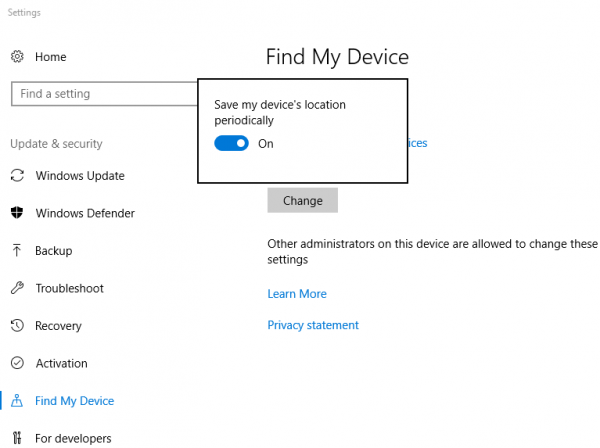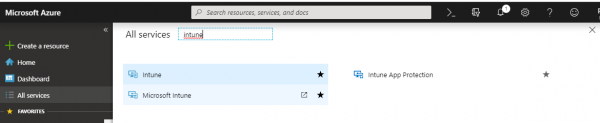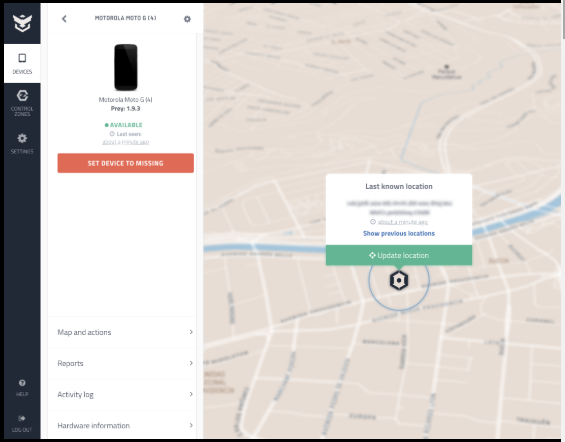Ein Laptop ist ein Ort, an dem wir alle wichtigen Informationen speichern, sowohl persönliche als auch unternehmensbezogene sensible Dokumente. Wenn Gott es verbietet, geht ein Laptop jederzeit verloren oder wird gestohlen; Wir können es uns nicht leisten, vertrauliche Informationen preiszugeben. Wenn Sie bei solchen Pannen glauben, dass eine Sperr-ID oder der Gerätepasscode Ihre wertvollen Daten schützen können, dann liegen Sie möglicherweise falsch, da jeder Ihre Festplatte entfernen und sie in einem anderen System verwenden kann, um Ihre Daten zu überprüfen.
In solchen Fällen möchten Sie das Gerät möglicherweise aus der Ferne verfolgen und die wichtigen Daten auf dem Gerät entfernen. Während solche Unfälle jederzeit passieren können, ist es notwendig, im Voraus zu planen, um die notwendigen Vorkehrungen zu treffen, um die Daten vor neugierigen Blicken zu schützen, bevor solche Pannen passieren.
Um den Verlust Ihrer Daten zu vermeiden, müssen Sie die Funktion im Voraus aktivieren, damit Sie Ihre Festplatte aus der Ferne löschen können, wodurch Ihr System für jeden da draußen ziemlich unbrauchbar wird. Sie können Ihre Geräte verfolgen, sie sperren und die Daten aus der Ferne vom Gerät löschen, indem Sie die Funktion „Mein Gerät suchen“ von Windows verwenden. Aber leider ist diese integrierte Funktion nicht für alle Windows-Versionen verfügbar und funktioniert nur mit Windows 11/10 Pro. Es gibt jedoch viele andere Software von Drittanbietern, die Sie im Voraus installieren und konfigurieren können, um die Sicherheit Ihrer privaten Daten zu verbessern.
So löschen Sie einen Windows 11/10-Laptop aus der Ferne
Wenn Ihr Gerät verloren geht, können Sie sich auf der Website der Software anmelden, um Ihr Gerät zu verfolgen und Ihre persönlichen Daten auf dem Windows-PC aus der Ferne zu löschen. In diesem Artikel fassen wir einige der besten Software zusammen, um Ihre Daten auf einem Windows-Gerät aus der Ferne zu löschen, falls Sie sie jemals verlieren.
1]Aktivieren Sie die Funktion „Mein Gerät suchen“ in Windows 11/10
Die Funktion „Mein Gerät finden“ ist die derzeit einzige verfügbare Funktion in Windows 11/10, mit der Sie das verlorene oder gestohlene Gerät lokalisieren, sperren und auch die Daten aus der Ferne löschen können. Die Funktion verwendet die GPS-Koordinaten Ihres Laptops, um den Standort Ihres Geräts zu finden. Führen Sie die folgenden Schritte aus, um die Funktion „Mein Gerät suchen“ zu aktivieren.
Melden Sie sich auf Ihrem Windows-Laptop mit einem Microsoft-Konto bei Ihrem Gerät an.
In Windows 10gehe zu Startmenü und klicken Sie auf Einstellungen. Navigieren Sie zu Update & Sicherheit und klicken Finden Sie mein Gerät Möglichkeit.
Ändern Sie nun die Schaltfläche, um die Funktion „Mein Gerät finden“ einzuschalten, und schalten Sie den Schalter auf „Ein“, um den Standort des Geräts regelmäßig zu speichern.
Wenn Sie Ihr Gerät verloren haben, führen Sie die folgenden Schritte aus, um Ihr Gerät zu finden.
Rufen Sie die offizielle Website von Microsoft auf Hier Und Zeichen-Melden Sie sich mit demselben Microsoft-Konto an, mit dem Sie sich bei dem verlorenen oder gestohlenen Laptop angemeldet haben.
Wählen Sie Ihr Gerät aus der Liste aus und klicken Sie auf Finden Sie mein Gerät. Sie sehen nun eine Karte mit Ihrem Gerätestandort. Wähle aus Bitlocker Option aus der Geräteliste.
Aktivieren Sie BitLocker, um Ihre gesamte Festplatte mit AES-128-Verschlüsselung zu verschlüsseln. Ihre Daten sind jetzt gesichert und werden nur mit einem Wiederherstellungsschlüssel angezeigt.
In Windows11, sehen Sie diese Einstellungen hier – Öffnen Sie Einstellungen > Datenschutz & Sicherheit > Mein Gerät finden. Denken Sie daran, dass Sie mit Ihrem Microsoft-Konto angemeldet sein müssen.
SPITZEHinweis: Mithilfe der Gruppenrichtlinie und der Registrierungswerte Ihres Windows 11/10-Computers können Sie diese Funktion dauerhaft deaktivieren, sodass kein Benutzer die Option „Mein Gerät suchen“ in den Einstellungen umschalten kann.
2]Verwenden Sie Microsoft Intune, um Daten aus der Ferne zu löschen
Microsoft Intune ist ein Cloud-basierter Dienst, der für die mobile und PC-Verwaltung verwendet wird, um den Zugriff auf Datenressourcen zu sichern. Wenn Ihr Gerät verloren geht oder gestohlen wird, können Sie die Daten selektiv aus den von Intune verwalteten Apps entfernen. Sie können Ihren Laptop entweder selektiv oder vollständig löschen, indem Sie eine Löschanforderung erstellen und Ihren Laptop dann aus den von Intune verwalteten Apps zurückziehen. Es ist erwähnenswert, dass die Daten nach dem Erstellen der Löschanforderung vollständig gelöscht werden, sobald Ihr gestohlener Laptop eingeschaltet wird und die Daten nicht wiederherstellbar sind. Um Windows Intune zum Suchen und Remote-Löschen Ihres Geräts zu verwenden, müssen Sie das Gerät zuerst zu Intune im Voraus hinzufügen.
Registrieren Sie Ihr Windows-Gerät in Intune Hier.
Melden Sie sich als Nächstes beim Azure-Portal an Hier. Wählen Alle Dienste und filtern Intune.
Wählen Microsoft Intune und auswählen Geräte.
Wählen Sie nun den Namen Ihres Geräts aus, das Sie aus der Ferne löschen möchten.
Klicken Wischen und drücke die Ja Taste, um die Löschanforderung zu bestätigen.
Ihr Gerät wird innerhalb von 15 Minuten gelöscht, sobald das gestohlene oder fehlende Gerät eingeschaltet wird
3]Verwenden Sie die Prey-Software
Prey ist eine Freemium-Anti-Diebstahl-Laptop-Wiederherstellungssoftware und Verwaltungsplattform eines Drittanbieters, die für Diebstahlschutz, Datenschutz und Geräteverfolgung verwendet wird. Es kann verwendet werden, um einen Laptop aus der Ferne zu löschen, wenn das Gerät gestohlen wird oder vermisst wird.
Um Prey verwenden zu können, müssen Sie Ihr Gerät im Voraus mit Prey konfigurieren. Sobald Sie Ihr Gerät installiert und konfiguriert haben, können Sie Ihr Gerät verfolgen, wenn es gestohlen wird, und alle Daten, einschließlich Dokumente, Cookies, E-Mails und andere lokale Dateien auf dem Gerät, aus der Ferne entfernen.
Nachdem Sie die Prey-App heruntergeladen und installiert haben, müssen Sie Ihr Prey-Konto einrichten. Wählen Sie auf dem Dashboard den Plan aus, der am besten zu Ihrer Arbeit passt. Der Plan beinhaltet sowohl kostenlose als auch kostenpflichtige. Der Basisplan ist kostenlos und bietet wesentlichen Schutz, um bis zu 3 Geräte zu verfolgen, und andere kostenpflichtige Pläne sind der persönliche Plan, der Heimplan und der benutzerdefinierte Unternehmensplan.
Melden Sie sich mit Ihrem neuen Benutzerkonto an. Die Beute-App ist aktiv und verfolgt kontinuierlich Ihren Standort.
Wenn Ihr Gerät fehlt oder gestohlen wird, melden Sie sich bei Preys Online-Panel an, um das Gerät zu verfolgen. Sie können die Daten Ihres Laptops entweder aus der Ferne sperren oder löschen.
Hoffe das hilft!